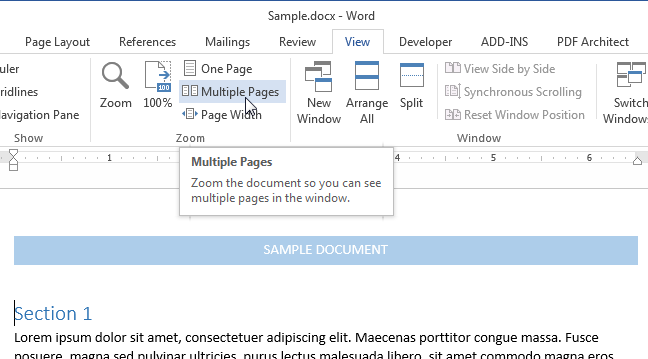Bij het werken met een document in Word kan het soms handig zijn om meerdere pagina's tegelijk op het scherm te zien, zeker als je een vrij brede monitor hebt. Door meerdere pagina's tegelijk te bekijken, krijgt u een completer beeld van de lay-out van het document.
Opmerking: De illustraties bij dit artikel zijn afkomstig uit Word 2013.
U kunt meerdere pagina's tegelijk openen in de weergavemodus Pagina-indeling (Afdrukopmaak). Als een andere weergavemodus is ingeschakeld of als u niet zeker weet welke modus momenteel is ingeschakeld, klikt u op het tabblad Bekijk (Visie).
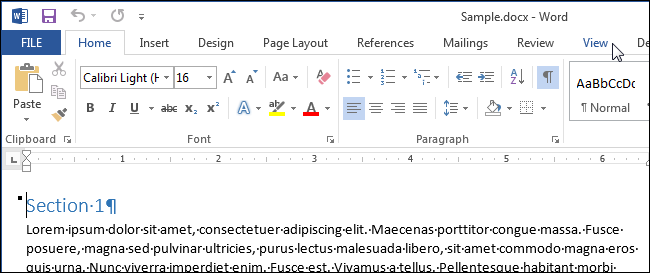
In sectie Weergave (Beelden) klik Pagina-indeling (Afdrukopmaak).
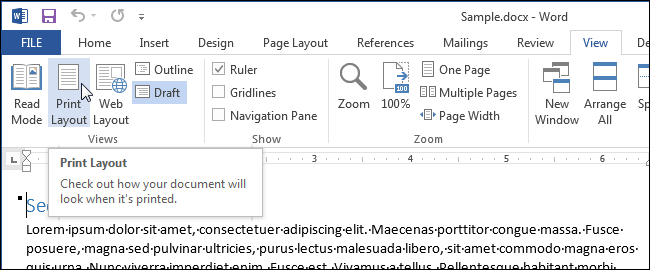
Om gelijktijdig meerdere pagina's tegelijk te kunnen bekijken, plaatst u de cursor in de tekst van de eerste pagina (van de pagina's die op het scherm moeten worden weergegeven). In een groep Scale (Zoom)tabbladen Bekijk (Bekijken) klik Meerdere pagina's (Meerdere pagina's).
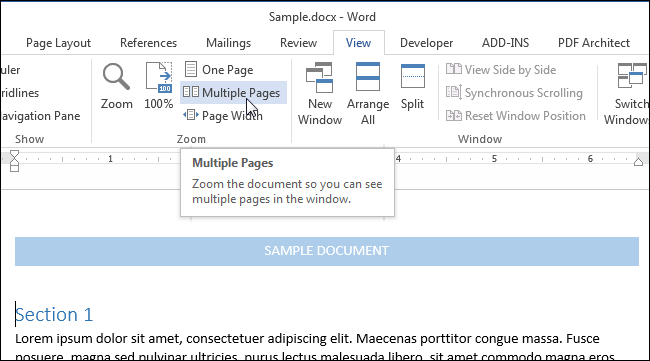
Standaard worden er twee pagina's getoond. Ze worden voldoende verkleind om volledig op het scherm te passen. Browsen op meerdere pagina's is goed om de lay-out van een document te zien, maar niet altijd goed om te lezen.
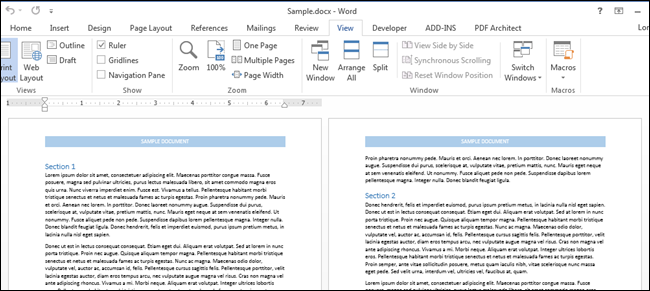
Om terug te keren naar de weergave van één pagina, klikt u op Bekijk > Scale > Eén pagina (Bekijken > Zoomen > Eén pagina).
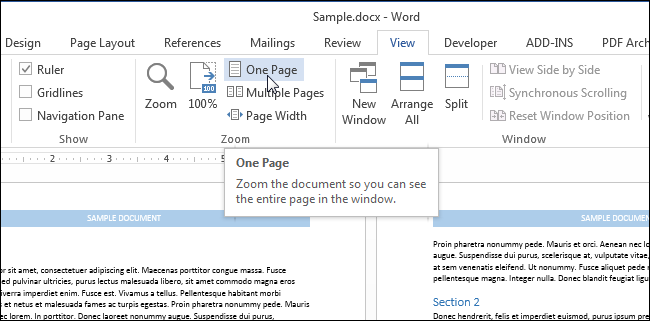
Hoogstwaarschijnlijk heeft deze pagina een schaal van minder dan 100%. Om terug te keren naar de echte schaal, klik op de knop 100% in opdrachtgroep Scale (Zoom).

U kunt meer dan twee pagina's tegelijk bekijken. Hiervoor, in de sectie Scale (Zoom)tabbladen Bekijk (Bekijken) klik op de knop Scale (Zoom).
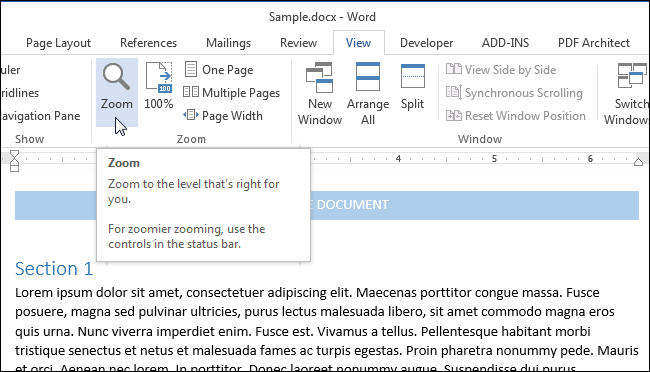
Er wordt een dialoogvenster met dezelfde naam geopend. Daarin kunt u de gewenste schaal als percentage (ook willekeurig) instellen, de pagina in de breedte vergroten tot volledig scherm of volledig weergeven. Als u meerdere pagina's wilt bekijken, vinkt u het vakje aan naast Meerdere pagina's (Veel pagina's). Klik vervolgens op de knop met de afbeelding van de monitor en selecteer in het vervolgkeuzemenu het aantal pagina's dat u tegelijkertijd wilt weergeven.
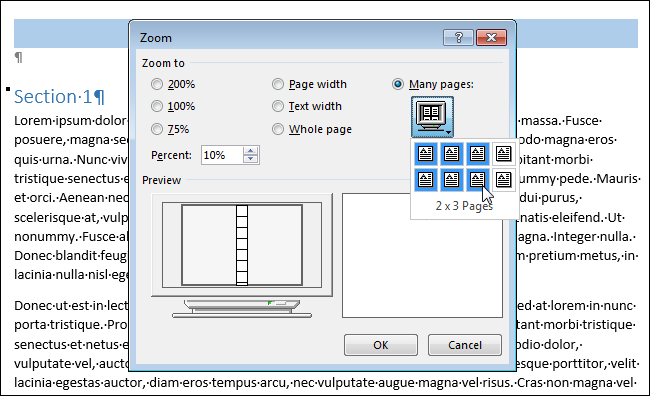
In het Voorbeeld van een (Preview) kunt u zien hoe de pagina's op het scherm worden weergegeven. Klik OKom de wijzigingen toe te passen en het dialoogvenster te sluiten Scale (Zoom).
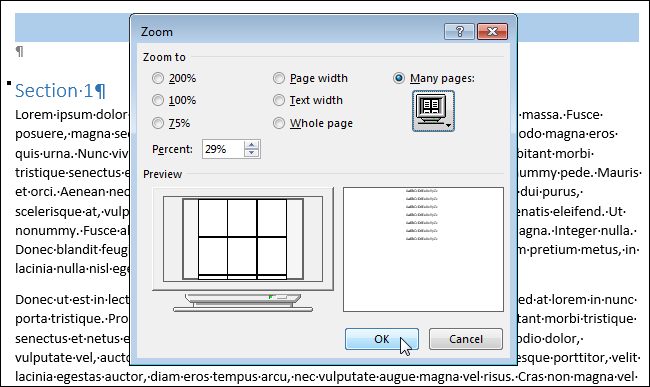
De weergavemodus wordt gewijzigd om zoveel pagina's als u hebt opgegeven tegelijkertijd weer te geven.
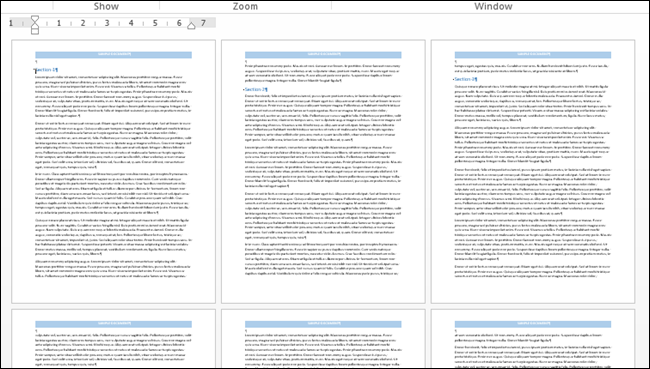
Denk eraan, om terug te keren naar de normale weergave, moet u klikken op Eén pagina (een pagina). Om terug te keren naar 100% zoom, klik op de knop 100%.